如何查找第N次比赛使用VLOOKUP函数
通常,`link:/ formulas-and-functions-introduction-vlookup-function [VLOOKUP function]`返回找到的第一个匹配项。但是,如果有不止一场比赛,而我们想得到任何特定的情况,例如第二场比赛,事情就变得复杂了。
在本文中,我们将学习如何使用VLOOKUP获得第二,第三或第N个比赛。为了达到这个目的,我们将需要使用“ link:/ basic-excel-what-is-an-excel-helper-column [helper column]”。如果您不希望使用帮助程序列,因为它对所有数据都不可行,请使用link:/ lookup-formulas-lookup-nth-match-in-table-using-index-match-function [您可以使用INDEX-MATCH方法]`。但是,如果可以使用帮助器列,则可以使用通用公式,使用VLOOKUP函数查找第N个匹配项。
通用公式
|
= |
Lookup_value:这是您要查找的查找值。
出现次数:*您要匹配的查找值的出现次数。
Table_array:*这是您要在其中查找数据的表数组。确保此表中的第一列是帮助程序列。
列:要从中检索值的表数组中的列号。
0:完全匹配。如果您不想进行完全匹配,请忽略它或使用1或TRUE。
现在让我们在示例中使用它:
示例:在Excel表
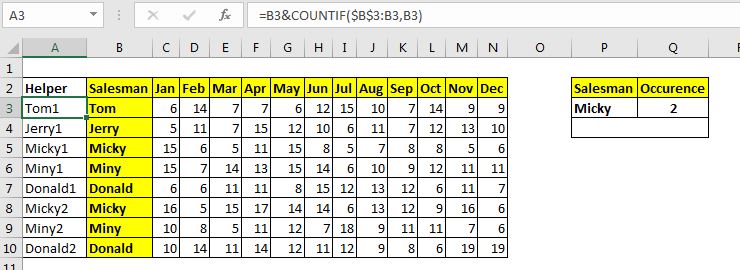
中查找员工完成的第二笔销售我们有一个表记录销售员在不同月份完成的销售。
推销员的姓名可以在记录中重复。我们需要匹配第二次出现的Micky,然后获得Jan的销售额。
请注意,我们添加了一个帮助器列。此列将写出推销员的姓名,然后将该姓名的出现与其连接起来。我们已经使用`link:/在excel [运行计数]中计算运行次数的方法来获取事件。
助手列中的公式为:
|
=B3&`COUNTIF`($B$3:B3,B3) |
因此,我们已经准备好桌子。这里的查找值在单元格P3中,出现次数在Q3中,表数组为A3:N10,列号为3。
现在,在单元格P4中编写以下公式:
|
= |
点击输入,然后ba!您具有所需事件的查找值。
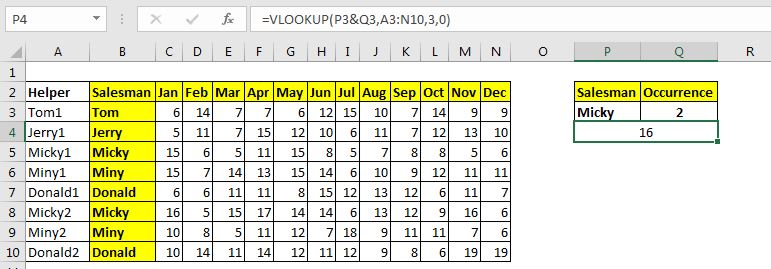
如何运作?
运行计数公式”来创建唯一的ID。我们将确保它是表中左起的第一列,因为我们将用来从其右列中检索值。
现在,查找公式使用连接的“ link:/ custom-functions-mathematical-and-logic-operators-in-excel [operator]”
来创建唯一ID。 &(P3&Q3)。接下来,VLOOKUP公式将其用作查找值,并在tableA3:N10中查找其位置。在这里,* VLOOKUP在表的第六行中查找值。现在,它移到第三列并返回值。
这是在Excel中获得第N个匹配项的最简单方法。但这并不总是可行的。它将额外的数据和计算添加到工作表中,这可能会使excel文件变得繁重而缓慢。
使用INDEX和MATCH的公式”函数。
好的,这就是您如何使用VLOOKUP函数在Excel中获得第N个匹配项的方法。我希望我能提供足够的解释,并且对您有所帮助。如果您对本文或任何其他与excel / VBA相关的主题有任何疑问,请在下面的评论部分中提问。
相关文章:
link:/ lookup-formulas-lookup-nth-matching-in-table-using-index-match-function [使用索引和匹配功能查找第n个匹配项]|为了不使用辅助列而获得第n个匹配项,我们使用INDEX和MATCH函数。我们使用布尔逻辑从表中获取索引。
如何查找多个值 ||要从列表中检索所有匹配值,我们使用INDEX MATCH函数。 VLOOKUP仅在使用辅助列时才能检索多个值。
具有多个条件的查找值|如果必须查找多个查找表,那么如何从两个或更多查找表中使用VLOOKUP。本文非常轻松地解决了这个问题,link:/ lookup-formulas-lookup-value-with-multiple-criteria [具有多个条件的查找值] ||我们可以简单地使用VLOOKUP函数。
但是,当您的数据中没有该唯一列并且需要在多个列中查找以匹配值时,VLOOKUP不会帮助`link:/ lookup-formulas-how-to-look-up-address-in- excel [如何在Excel中查找地址]`| *有时,您希望获取要从中检索值的单元格的地址。
使用该地址,您可以使用OFFSET函数
轻松检索相邻的值。 ===热门文章:
50 Excel快捷方式以提高生产率更快地完成任务。这50个快捷键将使您在Excel上的工作速度更快。
link:/ vlookup-functions / formulas-and-functions-introduction- [如何使用Excel VLOOKUP函数]|这是excel中最常用和最受欢迎的功能之一,用于从不同范围和工作表中查找值。 link:/ tips-countif-in-microsoft-excel [如何使用]
link:/ vlookup函数的公式和函数介绍[Excel]
link:/ tips-countif-in-microsoft-excel [COUNTIF函数]|使用此惊人的功能对条件进行计数。
您无需过滤数据即可计算特定值。 Countif功能对于准备仪表板至关重要。
如何在Excel中使用SUMIF函数这是仪表板的另一个重要功能。这可以帮助您汇总特定条件下的值。